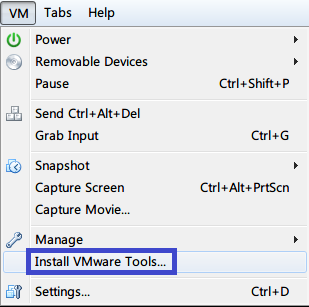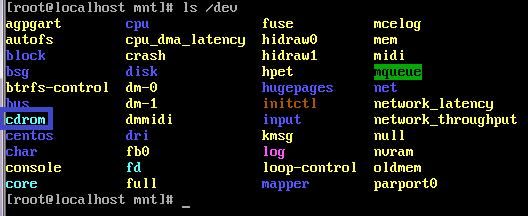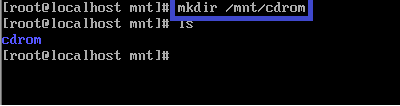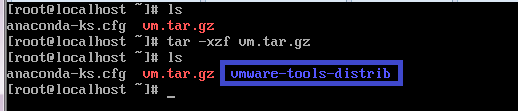“如何在Linux(CentOS 7)命令行模式安装VMware Tools”的版本间的差异
来自YTYZX有图有真相的百科
(以“本例中为在Linux(以CentOS 7举例)安装VMware Tools。 1.首先启动CentOS 7,在VMware中点击上方“VM”,点击“Install VMware Tools...”(本...”为内容创建页面) |
|||
| 第8行: | 第8行: | ||
4.输入“mount -t iso9660 /dev/cdrom /mnt/cdrom”将光盘挂载到/mnt/cdrom目录下。 | 4.输入“mount -t iso9660 /dev/cdrom /mnt/cdrom”将光盘挂载到/mnt/cdrom目录下。 | ||
[[File:VMwareTools4.png]] | [[File:VMwareTools4.png]] | ||
| − | 5.输入“ls /mnt/cdrom/”查看内容。 | + | 5.输入“ls /mnt/cdrom/”查看内容 ,输入“cp /mnt/cdrom/VMwareTools-9.2.0-799703.tar.gz /root/vm.tar.gz”将名为“VMwareTools-9.2.0-799703.tar.gz”复制到/root目录下, |
| + | 并重新命名为vm.tar.gz 。 | ||
[[File:VMwareTools5.png]] | [[File:VMwareTools5.png]] | ||
| − | 6.输入 | + | 6. 在根目录下 输入 “ls ” 查看文件,输入“tar -xzf vm.tar.gz”将文件解压,输入“ls”查看文件,可发现新增目录“vmware-tools-distrib”。 |
| + | [[File:VMwareTools6.png]] | ||
| + | 7. | ||
2014年10月23日 (四) 14:03的版本
本例中为在Linux(以CentOS 7举例)安装VMware Tools。
1.首先启动CentOS 7,在VMware中点击上方“VM”,点击“Install VMware Tools...”(本例中已安装,故显示“Reinstall VMware Tools...”)。
2.在命令行输入“ls /dev”查看。
3.输入“mkdir /mnt/cdrom”在/mnt目录下新建一个名为cdrom的文件夹。
4.输入“mount -t iso9660 /dev/cdrom /mnt/cdrom”将光盘挂载到/mnt/cdrom目录下。
5.输入“ls /mnt/cdrom/”查看内容,输入“cp /mnt/cdrom/VMwareTools-9.2.0-799703.tar.gz /root/vm.tar.gz”将名为“VMwareTools-9.2.0-799703.tar.gz”复制到/root目录下, 并重新命名为vm.tar.gz。
6.在根目录下输入“ls”查看文件,输入“tar -xzf vm.tar.gz”将文件解压,输入“ls”查看文件,可发现新增目录“vmware-tools-distrib”。
7.